版权声明:本文为博主原创文章,遵循 CC 4.0 BY-SA 版权协议,转载请附上原文出处链接和本声明。
Linux运维--KVM 搭建及简单使用
一、简介:虚拟化技术之KVM
KVM(Kernel-based Virtual Machine) 的简称,是一个开源的系统虚拟化模块,自 Linux 2.6.20 之后集成在 Linux 的各个主要发行版本中。它使用 Linux 自身的调度器进行管理,所以相对于 Xen,其核心源码很少。KVM 目前已成为学术界的主流 VMM 之一。
KVM 的虚拟化需要硬件支持(如 Intel VT 技术或者 AMD V 技术)。是基于硬件的完全虚拟化。较为常用的的商业系统虚拟化软件 VMware ESX 系列是基于软件模拟的 Full-Virtualization。另外就是VirtualBox 虚拟化,其开源免费,简单易上手。
由于需求我需要学习使用KVM 构建虚拟服务器,今天记录下安装及简单使用KVM 创建虚拟机的过程。
二、安装前的准备
- 宿主机硬件资源 —— 分配虚拟机使用
- CentOS 7 操作系统 —— 部署 KVM
- CentOS 7 镜像文件 —— 提供KVM 安装包
- 配置好本地YUM 仓库源 —— Linux配置YUM源
三、KVM 安装过程
1. 安装qemu-kvm 与 libvirt
[root@localhost ~]# yum install -y qemu-kvm libvirt # qemu-kvm 创建虚拟机硬盘 与 libvirt 虚拟机管理工具
2. 安装 virt-install
[root@localhost ~]# yum install -y virt-install # virt-install 虚拟机创建工具
3. 启动libvirtd 服务并加入开机启动项,默认情况下,通过ifconfig 命令查看网卡信息,会新增一块 virbr0 的网卡,ip 默认为192.168.122.1/24 (如果是通过VMware 软件创建的虚拟机,默认会创建这块网卡,并启动libvirtd 服务,物理机不会)
[root@localhost ~]# systemctl start libvirtd # 启动 libvirtd 虚拟机管理服务
[root@localhost ~]# systemctl enable libvirtd # 加入开机启动项
[root@localhost ~]# systemctl daemon-reload # 重新加载系统服务
[root@localhost ~]# systemctl is-enabled libvirtd # 查看是否成功加入开机自启
enabled
至此,KVM 就安装完成了,可以创建新的虚拟机。
四、使用 KVM 创建新的虚拟机
1.通过virt-install 创建新的虚拟机
1.1 上传镜像文件到CentOS 服务器
1.2 创建虚拟硬盘
[root@localhost ~]# qemu-img create -f qcow2 /kvm/centos-7.qcow2 10G # 创建一个格式为qcow2 大小为10G的裸磁盘
Formatting '/kvm/centos-7.qcow2', fmt=qcow2 size=10737418240 encryption=off cluster_size=65536 lazy_refcounts=off
[root@localhost ~]#
创建硬盘支持的格式:Supported formats: vvfat vpc vmdk vhdx vdi ssh sheepdog rbd raw host_cdrom host_floppy host_device file qed qcow2 qcow parallels nbd iscsi gluster dmg tftp ftps ftp https http cloop bochs blkverify blkdebug
其中常用的是 qcow2 格式,其支持多次的磁盘快照。
各种虚拟化磁盘格式的区别:KVM磁盘镜像qcow2、raw、vmdk等格式区别
1.3 创建新的虚拟机
[root@localhost ~]# virt-install --virt-type kvm --name CentOS-7 --ram 1024 --cdrom=/ISO/CentOS-7-x86_64-DVD-1810.iso --disk path=/kvm/centos-7.qcow2 --network network=default --graphics vnc,listen=0.0.0.0 --noautoconsole
#--virt-type kvm 使用的管理程序名称
#--name CentOS-7 #虚拟机名称 Domain
#--ram 1024 --cdrom=/ISO/CentOS-7-x86_64-DVD-1810.iso #镜像源
#--disk path=/kvm/centos-7.qcow2 #虚拟硬盘
#--network network=default #网络
#--graphics vnc,listen=0.0.0.0 #配置虚拟机显示设置
#--noautoconsole #不要自动尝试连接到客户端控制台
Starting install...
Domain installation still in progress. You can reconnect to
the console to complete the installation process.
1.4 通过 vnc 客户端连接到安装界面,kvm 虚拟机的默认端口: 5900
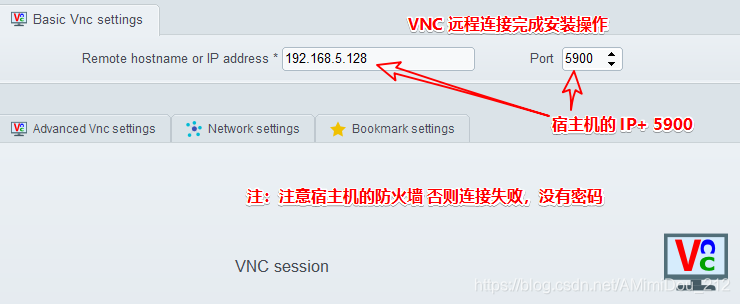
然后就可以通过VNC 远程界面开始安装系统。